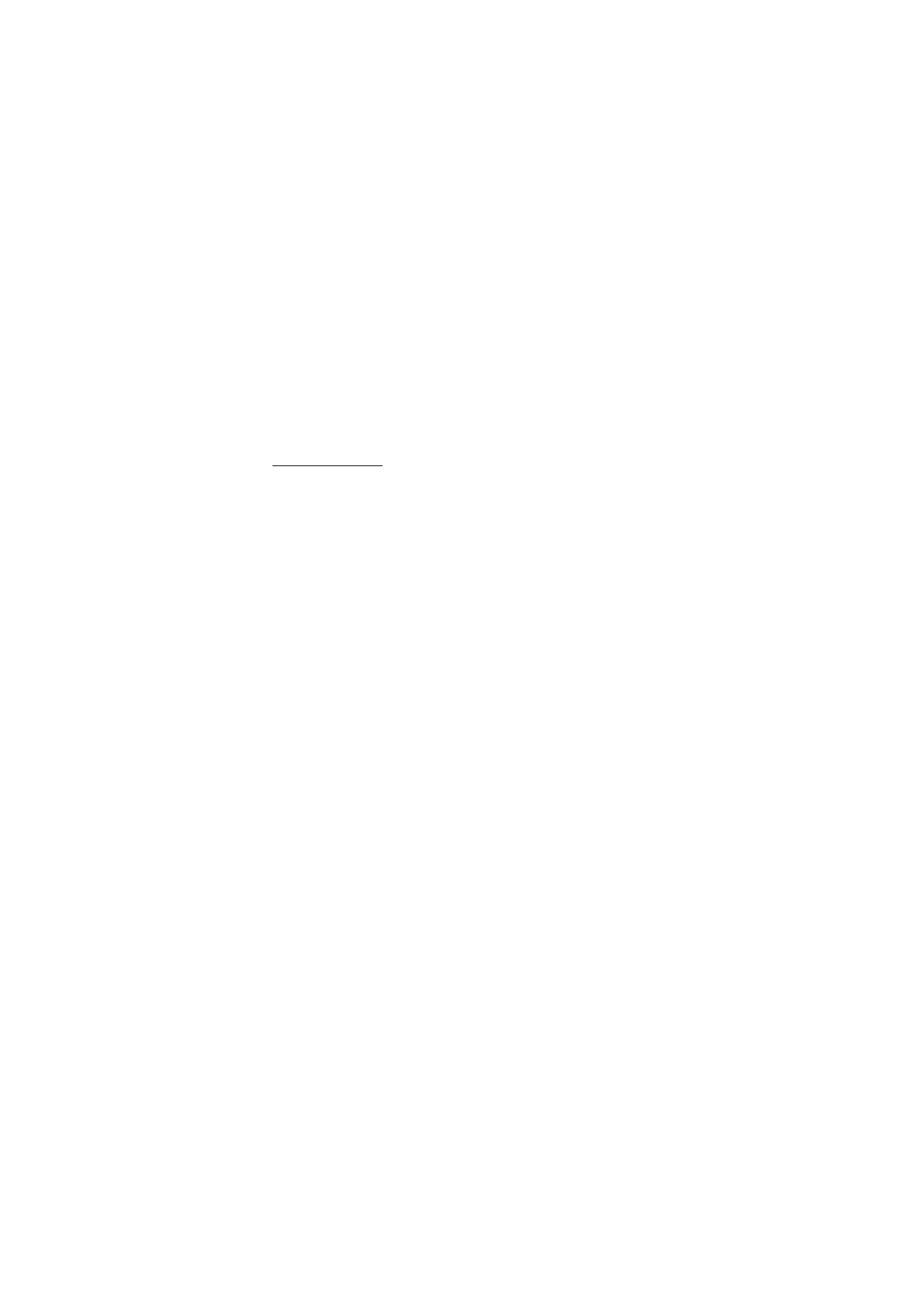
■ Säkerhet när du surfar
För vissa tjänster krävs säkerhetsfunktioner, t.ex. för onlinebanker eller
onlinebutiker. För sådana anslutningar behöver du säkerhetscertifikat
och troligtvis en säkerhetsmodul som kan finnas tillgänglig på SIM-
kortet. Om du vill ha mer information kontaktar du tjänsteleverantören.
Säkerhetsmodul
Säkerhetsmodulen förbättrar säkerhetstjänster för program som kräver
webbanslutning och gör att du kan använda digitala signaturer.
Säkerhetsmodulen kan innehålla certifikat samt privata och allmänna
nycklar. Certifikaten sparas i säkerhetsmodulen av tjänsteleverantören.
Välj
Meny
>
Inställningar
>
Säkerhet
>
Inställningar för
säkerhetsmodul
och något av följande:
Info om säkerhetsmodul
– om du vill visa rubrik, tillverkare och
serienummer för säkerhetsmodulen
Begäran om modul-PIN
– om du vill att modulens PIN-kod ska begäras
när tjänster från säkerhetsmodulen används Ange koden och välj
På
. Om
du vill inaktivera begäran väljer du
Av
.
Ändra modul-PIN
– om du vill ändra modulens PIN-kod om
säkerhetskoden tillåter det. Ange den aktuella PIN-koden och sedan den
nya koden två gånger.
Ändra PIN för att godkänna
– om du vill ändra PIN-koden för den
digitala signaturen. Välj den PIN-kod för signatur som du vill ändra.
Ange den aktuella PIN-koden och sedan den nya koden två gånger.
Se även Koder på sidan 9.
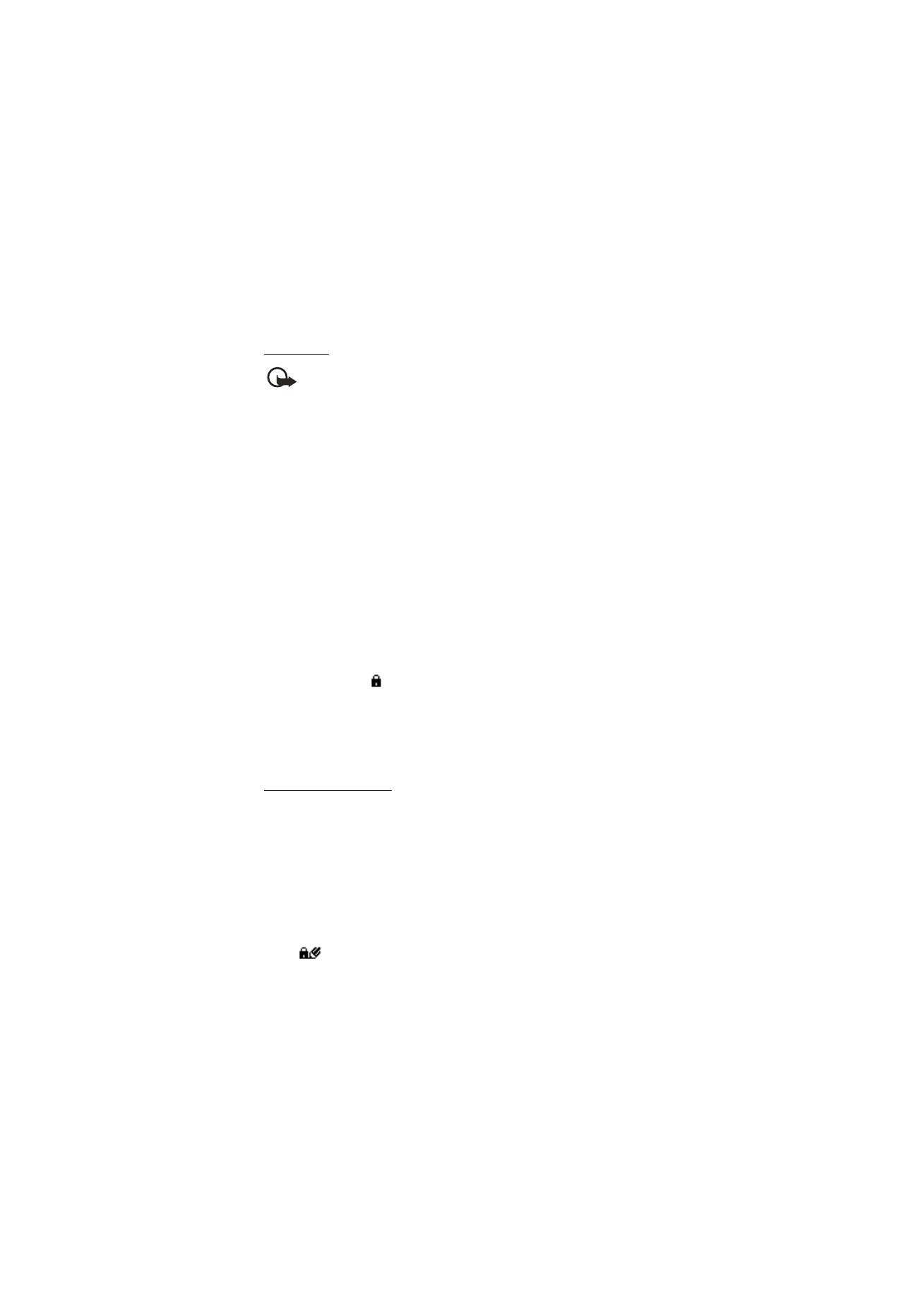
I n t e r n e t
108
Certifikat
Viktigt! Även om ett certifikat väsentligt minskar riskerna vid
fjärranslutningar och programvaruinstallationer, måste de användas
korrekt för att ge ökad säkerhet. Ett certifikat innebär inget skydd i sig
självt, utan certifikathanteraren måste innehålla korrekta, godkända
eller betrodda certifikat för att ge ökat skydd. Certifikat har en
begränsad livslängd. Om du får ett meddelande om att ett certifikat har
gått ut eller ännu inte är giltigt, bör du kontrollera att dagens datum
och aktuell tid är korrekt inställda i enheten.
Innan du ändrar några certifikatinställningar måste du vara säker på att
du kan lita på certifikatägaren, och att certifikatet verkligen tillhör den
angivna ägaren.
Det finns tre olika typer av certifikat: servercertifikat,
attesterarcertifikat och användarcertifikat. Du kan få certifikaten från
tjänsteleverantören. Attesterarcertifikat och användarcertifikat kan
också sparas i säkerhetsmodulen av tjänsteleverantören.
Om du vill visa listan med attesterar- eller användarcertifikat som
laddats ned till telefonen väljer du
Meny
>
Inställningar
>
Säkerhet
>
Attesterarcertifikat
eller
Användarcertifikat
.
Säkerhetssymbolen visas under en anslutning om dataöverföringen
mellan telefonen och innehållsservern är krypterad.
Säkerhetsikonen anger inte att dataöverföring mellan gatewayen och
innehållsservern (eller den plats där den begärda resursen är lagrad) är säker.
Operatören säkrar dataöverföringen mellan gatewayen och innehållsservern.
Digitala signaturer
Du kan göra digitala signaturer med telefonen om SIM-kortet har en
säkerhetsmodul. Att göra en digital signatur kan vara samma sak som
att skriva under en pappersräkning, ett kontrakt eller något annat
vanligt dokument.
När du vill göra en digital signatur väljer du en länk på en sida, t.ex.
namnet och priset på en bok som du vill köpa. Den text som ska
undertecknas, som t.ex. kan innehålla belopp och datum, visas.
Kontrollera att rubriken är
Läsa
och att ikonen för digitala signaturer
visas (
).
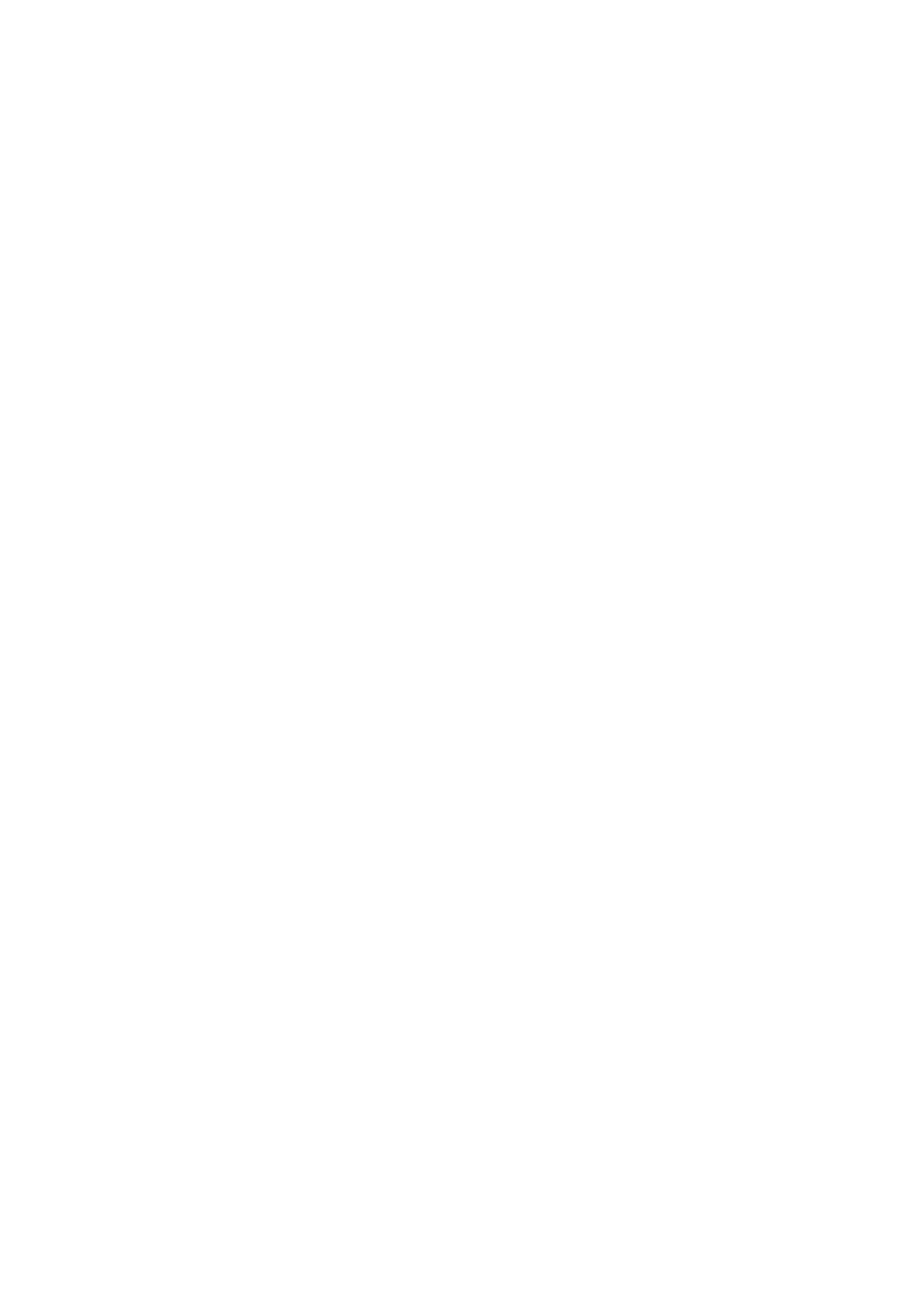
I n t e r n e t
109
Om ikonen för digitala signaturer inte visas, kan det finnas
säkerhetsluckor och du bör inte ange några personliga uppgifter, t.ex.
din PIN-kod.
Om du vill skriva under texten läser du först igenom den och väljer sedan
Signera
.
Texten kanske inte får plats på en skärm. Se därför till att du bläddrar
igenom och läser hela texten innan du skriver under något.
Välj det användarcertifikat som du vill använda. Knappa in din PIN-kod
för signatur (se Koder på sidan 9) och välj
OK
. Ikonen för digitala
signaturer försvinner och tjänsten kanske visar en bekräftelse på ditt
inköp.
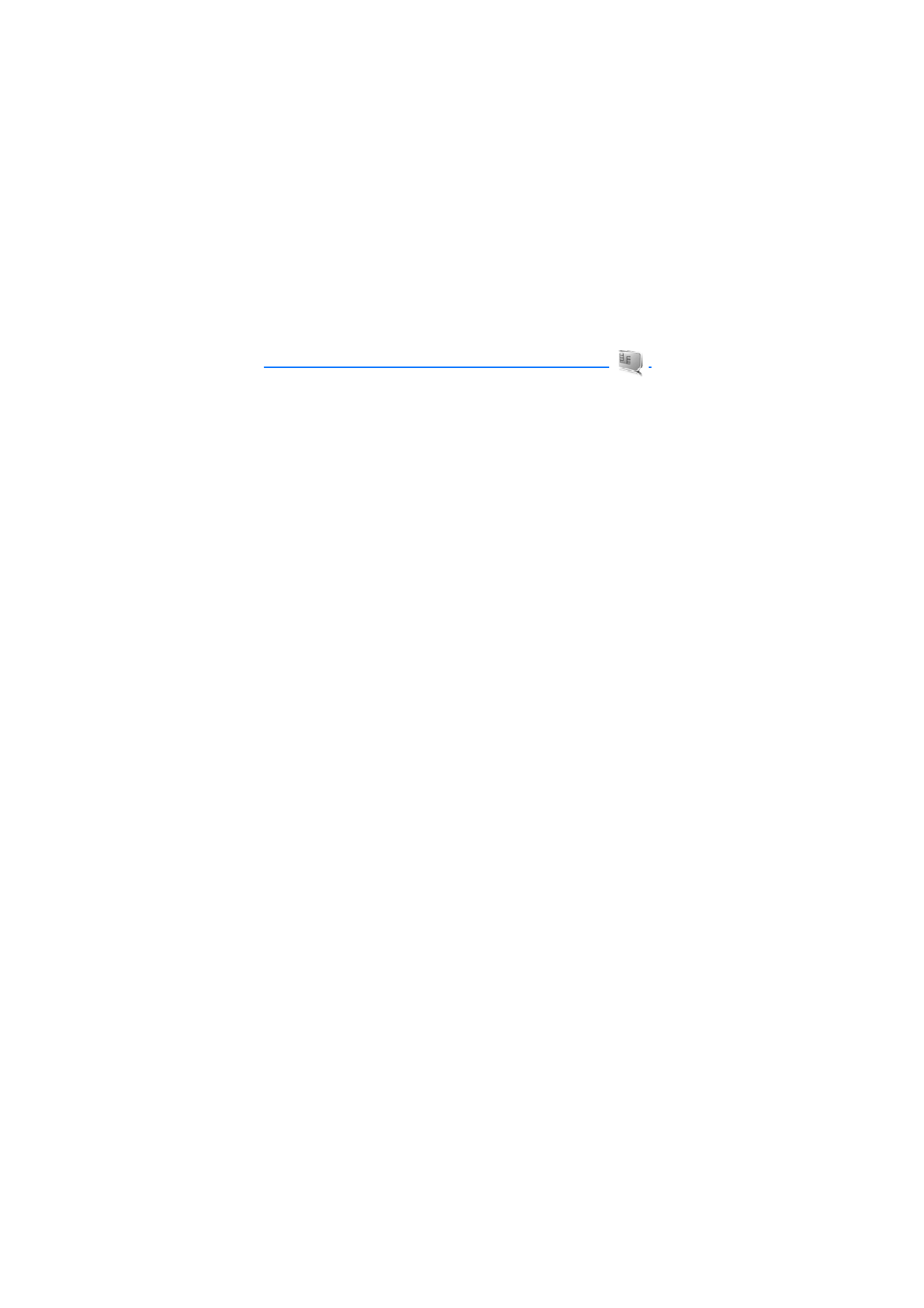
S I M - t j ä n s t e r
110